Как подключить 3G модем к Android планшету

В этом посте речь пойдет о подключении отдельного 3G модема к вашему гаджету при помощи USB OTG кабеля. Этот вопрос актуальный именно для планшетов, потому что, в отличии от смартфонов, далеко не во всех из них есть модуль 3G. Да и скорость, которую предлагает USB 3G модем, зачастую выше чем у мобильного интернета.
Также вам может быть интересно почитать о подключении другой гарнитуры к вашему планшету или смартфону под управлением Android:
- Как подключить клавиатуру к Android планшету или смартфону
- Как подключить мышку или геймпад (джойстик) к Android планшету или смартфону
- Как подключить флешку к Android планшету или смартфону


Нужно сказать, что USB модем состоит из двух вещей: 3G модуля и флеш накопитель, который в нем интегрирован, для хранения данных соединения. Если вы подключите такой модем к ПК, то он без проблем распознают оба устройства при подключении, но не все планшеты справляются с этой, казалось бы, несложной задачей и некоторые из них определяют 3G модем исключительно, как Flash накопитель.
Как подключить 3G модем к Android планшету
Поэтому для начала нам необходимо перевести этот самый 3G модем в режим, позволяющий вашему планшету распознавать его только, как модем. Для этого нужно:
- Установить программу 3GSW от от ZyXel на ваш ПК или ноутбук по ссылке
- Открыть утилиту и подключить к компьютеру 3G модем
- В ней нажмите на кнопки «Только модем» и затем «Выход»
Если же этот способ вам не поможет, воспользуйтесь следующим:
- Скачайте и установите по ссылке утилиту HyperTerminal на ваш ПК
- Подключите модем к ПК
- Откройте «Диспетчер устройств» Windows, найдите среди оборудования подключенный модем и откройте его свойства
- Запишите куда-нибудь данные о номере и скорости порта, которые вы найдете во вкладке «Модем»
- После этого запустите утилиту HyperTerminal и в окне нового подключения введите произвольное имя соединения
- В новом окне введите данные о номере порта, записанные вами ранее
- В следующем окне впишите скорость соединения и нажмите на кнопку «OK»
- В следующем окне введите команду «ate1», после положительного ответа «OK» введите «at^u2diag=0»
- Для некоторых модемов нужно вводить другие AT команды: at^setport=«a1,a2;1,2,3»
- Дождитесь очередного ответа «ОК»
- Теперь можно отключать модем от компьютера
UPD: Как подсказали в комментариях, в планшетах без 3G модуля отсутствует интерфейс для настройки подключения мобильных сетей, поэтому нам придется установить приложение PPP Widget с Google Play. Для работы программы требуются root-права.
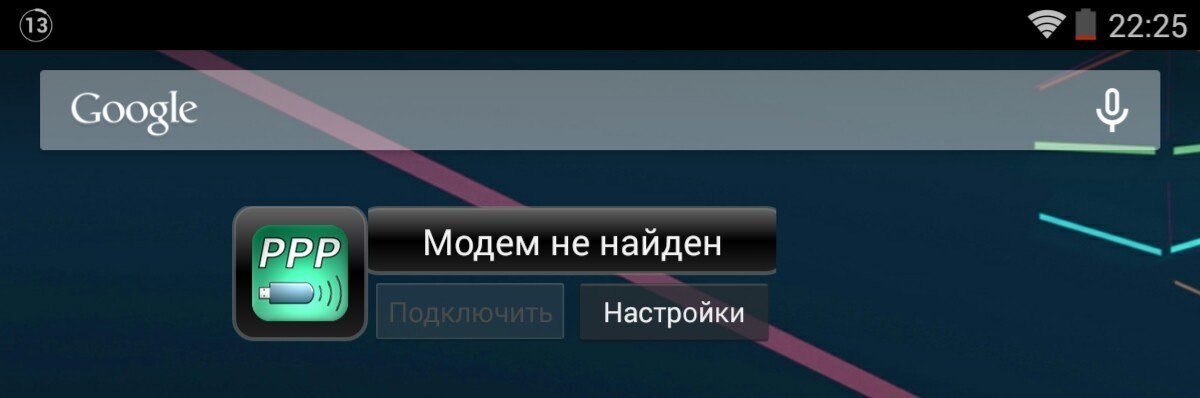
Программа создаст свой виджет, который нужно вывести на рабочий стол. Перейдите в настройки виджета и впишите APN, имя пользователя, пароль и номер дозвона, которые вы можете найти на сайте оператора.
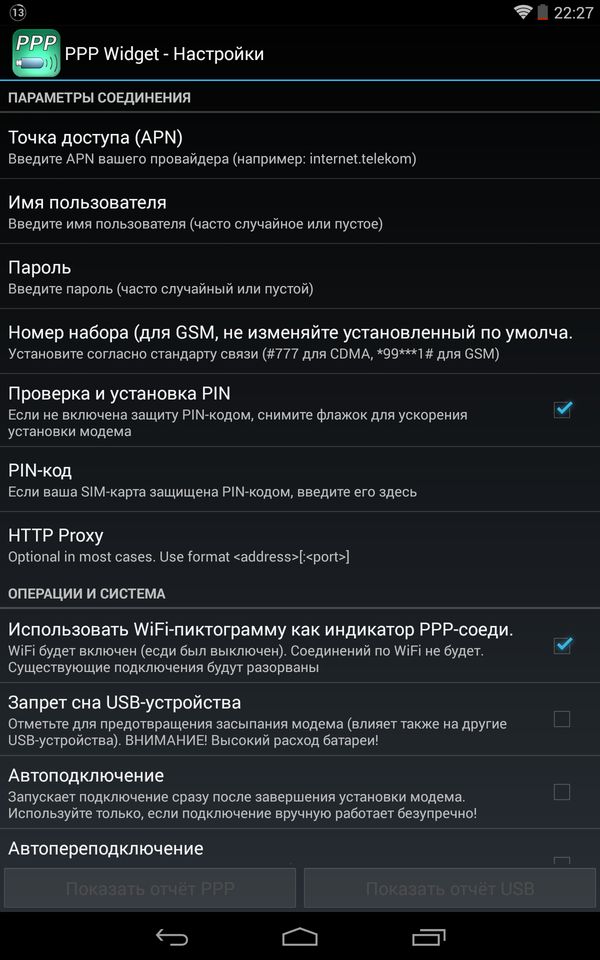
Если у вас появится ошибка «Нет драйвера», перейдите на эту страницу, скачайте драйвер для своего устройства и поместите его в папку sdcard/pppwidget/lib.








Уважаемый Yehor Plotnitsky! А после прошивки модема под «андроид», его можно использовать в компьютере или ноутбуке?
Конечно
Только не сносите дрова с компа.иначе придется искать и ставить их в ручную что б перевести модем в другой режим.
Так ведь если планшет без 3г, то и в настройках нет ни мобильных сетей, не apn настроек… Тогда как быть? У меня Samsung galaxy note 8 n 5110 ,реально подключить модем к нему?
Насколько я знаю, есть для этого дела специальное приложение, добавляющее возможность настройки моб. сетей. Но названия не подскажу, к сожалению. Если найдете, оставьте комментарий, пожалуйста.
PPP Widget, например
Точно, спасибо. Поправил статью.
Спасибо за статью, а вот если планшет не поддерживает OTG кабель с этим можно что нибудь сделать? samsung tab 3 lite.
Помогите, пожалуйста, подключится к модему в HyperTerminal. В картинках или на видео, чтобы было понятно где и что нужно вводить. Ато ничего не получается!(((
Добрый день. Ссылка на 3gsm ведет в 404.
В хайпертерминале на вторую команду-еррор